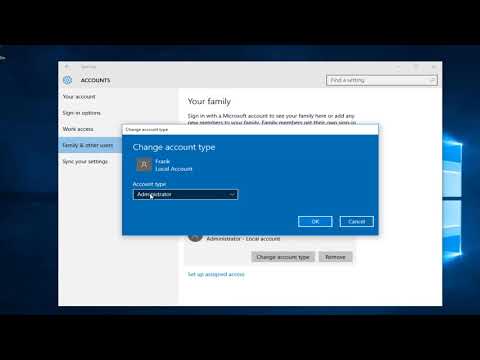
תוֹכֶן
כאשר Windows 7 מותקן במחשב שלך, תוכל להשתמש בעורך הרישום כדי להציג את כל העדפות המערכת. כמנהל, אתה יכול גם לשנות את הערכים ב"רשימת משתמשים '"כדי ליצור חשבון מנהל חדש באותו מחשב. חשוב להיות זהיר מאוד בעת עריכת הרישום, מכיוון שכל שינוי קטן יכול לגרום לבעיות טכניות חמורות במערכת.
שלב 1
לחץ על כפתור "התחל" בשורת המשימות של Windows בתחתית שולחן העבודה, ואז על האפשרות "כל התוכניות" ועל "אביזרים".
שלב 2
לחץ לחיצה ימנית על האפשרות "שורת פקודה" ובחר באפשרות "הפעל כמנהל". הזן את סיסמת מנהל המערכת שלך, אם תתבקש לעשות זאת.
שלב 3
הקלד "regedit.exe" בשורת הפקודה של חלון "שורת הפקודה" שיופיע ולחץ על מקש "Enter".
שלב 4
לחץ על "HKEY_LOCAL_MACHINE", "תוכנה", "מיקרוסופט" ו- "Windows NT".
שלב 5
לחץ על האפשרות "CurrentVersion" (גרסה נוכחית) ואז על "Winlogon" (כניסה ל- Windows). בחר באפשרות "SpecialAccounts" ואז "UserList".
שלב 6
לחץ פעמיים על קובץ "UserList" ואז לחץ על כל שטח ריק בחלונית הימנית. לחץ על האפשרות "חדש" ואז על "ערך DWORD (32 סיביות)".
שלב 7
הזן את שם המשתמש של חשבון מנהל המערכת, ואז לחץ פעמיים על מספר הרישום של "DWORD. הזן" 0 "בתיבת הטקסט ולחץ על" אישור ".
שלב 8
סגור את עורך הרישום והפעל מחדש את המחשב. חשבון מנהל המערכת ייווצר.